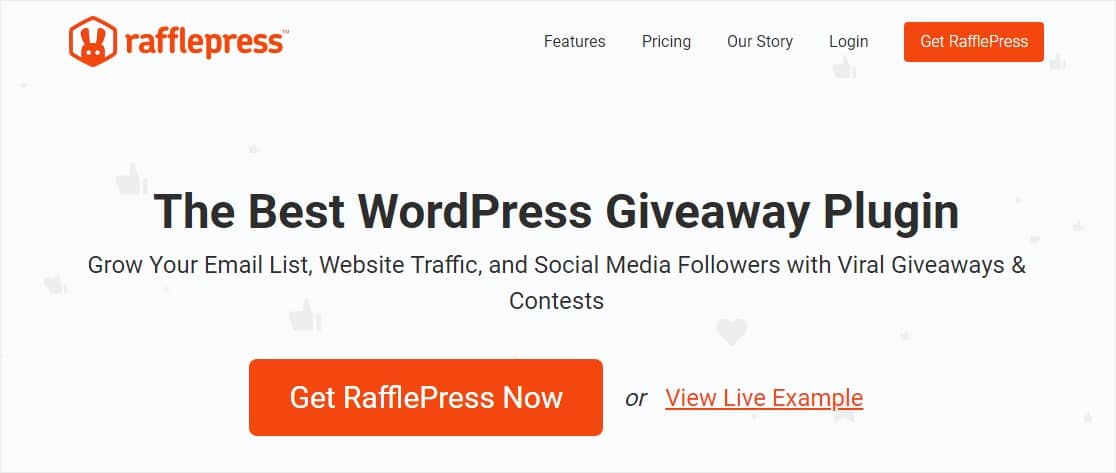WordPress 콘테스트 참가 양식을 만드는 방법(2가지 쉬운 방법)
게시 됨: 2020-11-06WordPress에서 콘테스트 참가 양식을 만드는 방법을 배우고 싶습니까? 웹사이트에서 콘테스트를 실행하는 것은 사람들이 브랜드에 적극적으로 참여하도록 하고 더 많은 청중에게 도달 범위를 확장할 수 있는 좋은 방법입니다.
따라서 이 기사에서는 2가지 쉬운 방법으로 WordPress 콘테스트 참가 양식을 만드는 방법을 보여줍니다. 그리고 당신에게 가장 적합한 것을 선택하십시오.
사이트에서 WordPress 콘테스트를 실행하는 이유는 무엇입니까?
WordPress 웹사이트에서 콘테스트를 실행하면 많은 이점이 있습니다.
- 귀하의 브랜드에 대해 알고 있는 사람들이 귀하의 회사에서 콘테스트를 운영하고 있다는 사실을 다른 사람들과 공유하여 더 강력한 팔로워를 구축하십시오.
- 수집된 데이터로 이메일 목록을 늘리고 이메일 마케팅 활동을 강화하십시오.
- 콘테스트는 홍보하기 쉽고 웹사이트로 더 많은 트래픽을 유도할 수 있는 좋은 방법입니다.
- 특히 WPForms의 쉬운 항목 관리 덕분에 콘테스트 항목을 쉽게 관리할 수 있습니다.
- 이것은 모든 브랜드가 사람들의 관심을 끌고 전환율을 높이며 웹사이트에 약간의 재미를 불어넣을 수 있는 저렴한 방법입니다.
- 설문조사 질문에 답하거나, 퀴즈를 풀거나, 컨테스트 참가를 위한 이미지 또는 비디오 콘텐츠를 제출하도록 하여 사람들이 귀하의 브랜드에 참여하도록 독려합니다.
보시다시피 웹사이트에 콘테스트 양식을 추가하면 팔로워와 비즈니스를 구축하는 데 도움이 될 수 있는 많은 이유가 있습니다.
이제 2가지 다른 방법으로 WordPress 콘테스트 참가 양식을 만드는 방법을 살펴보겠습니다.
방법 1: WPForms
방법 2: RafflePress
그럼 다음으로 워드프레스 콘테스트를 만드는 첫 번째 방법을 알아보겠습니다.
방법 1: WPForms를 사용하여 콘테스트 참가 양식 만들기
WPForms를 WordPress 공짜 플러그인으로 사용하여 콘테스트 참가 양식을 만드는 것은 매우 쉽습니다.
1단계: WordPress에서 콘테스트 참가 양식 만들기
WPForms를 사용하는 것은 WordPress에서 온라인 콘테스트 참가 양식을 만들고 경품을 진행하는 가장 쉬운 방법입니다. WPForms에는 콘테스트 참가 양식 템플릿을 포함하여 모든 틈새 시장과 산업에 맞는 매우 다양한 유형의 양식 중에서 선택할 수 있는 양식 템플릿 팩 애드온이 함께 제공됩니다.
가장 먼저 해야 할 일은 WPForms 플러그인을 설치하고 활성화하는 것입니다. 자세한 내용은 WordPress에 플러그인을 설치하는 방법에 대한 단계별 가이드를 참조하세요.
다음으로 Form Templates Pack 애드온을 설치하고 활성화해야 합니다.
이렇게 하려면 WPForms » Addon으로 이동하여 Form Templates Pack addon 이라는 레이블이 지정된 항목을 찾으십시오.
Addon 설치를 클릭한 다음 활성화 를 클릭 합니다 .
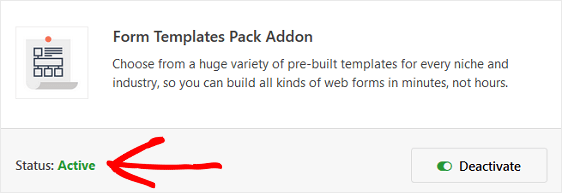
이제 새 양식을 만들어야 합니다.
이렇게 하려면 WPForms » 새로 추가 로 이동하고 양식 이름을 지정합니다. 그런 다음 추가 템플릿 이라고 표시된 섹션까지 아래로 스크롤하고 검색 창에 "Contest Entry Form"을 입력합니다.
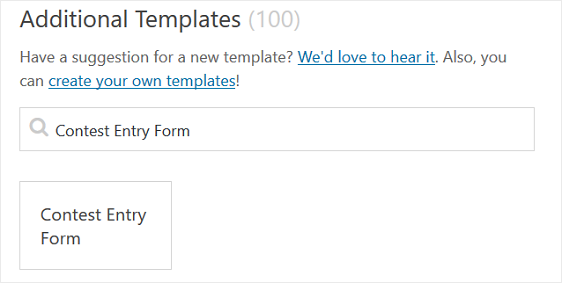
미리 작성된 컨테스트 참가 양식 템플릿이 로드되면 대부분의 작업이 이미 완료된 것입니다. 실제로 양식에서 다음 필드를 찾을 수 있습니다.
- 이름
- 이메일
- 핸드폰
- 주소
- HTML
- 체크박스
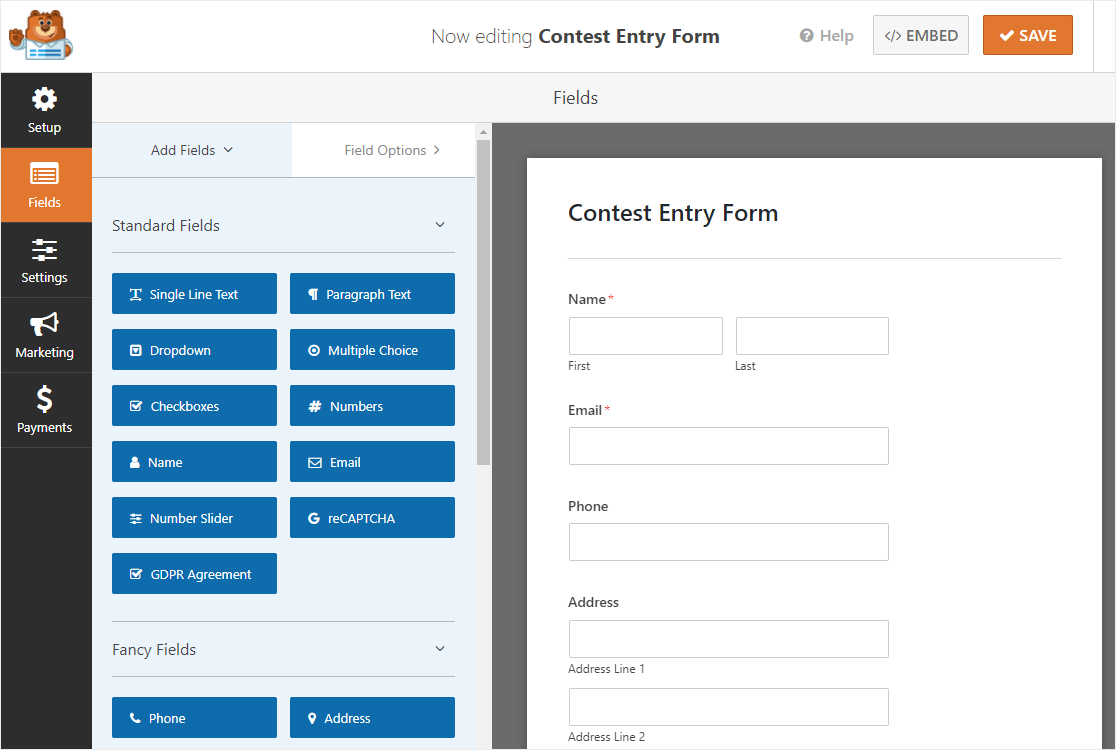
왼쪽 패널에서 오른쪽 패널로 필드를 끌어 양식에 추가 필드를 추가할 수 있습니다.
그런 다음 필드를 클릭하여 변경합니다. 양식 필드를 클릭하고 끌어서 컨테스트 양식의 순서를 다시 정렬할 수도 있습니다.
예를 들어 사람들이 컨테스트에 참가하기 전에 설문조사 질문을 작성하도록 하려면 확인란, 다중 항목, 등급, 리커트 척도 또는 순 추천 고객 점수 양식 필드를 양식으로 끌어옵니다.
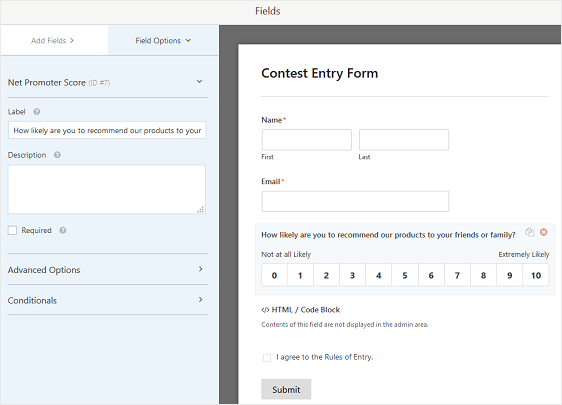
사이트 방문자가 설문조사 필드를 작성하지 않고는 컨테스트에 참가할 수 없도록 필수 확인란을 선택하십시오.
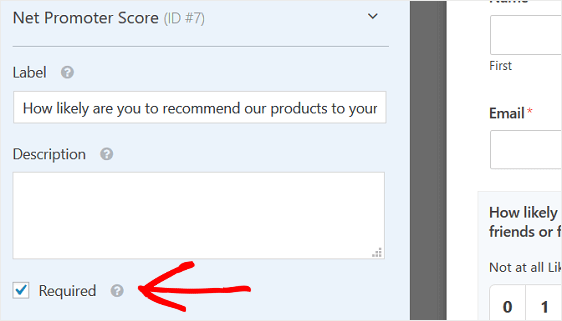
설문조사 및 설문조사 결과를 활성화하고 항목이 들어오기 시작할 때 해당 결과에 액세스하는 데 도움이 필요하면 설문조사 및 설문조사 애드온을 설치하고 사용하는 방법에 대한 이 유용한 문서를 확인하세요.
HTML 양식 필드에 있는 입력 규칙을 클릭 하고 규칙을 변경하여 변경할 수도 있습니다. 이 텍스트는 웹사이트에 컨테스트 참가 양식을 게시한 후에만 표시됩니다.
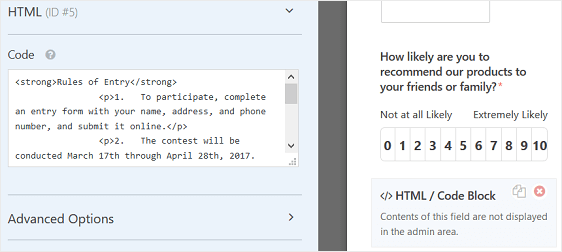
WPForms에는 참가자가 생성한 이미지를 업로드하기를 원하는 경우에 편리한 파일 업로드 필드도 있습니다.
컨테스트 양식이 원하는 대로 표시되면 저장 을 클릭합니다.
2단계: 콘테스트 참가 양식 설정 구성
시작하려면 설정 » 일반 으로 이동합니다.
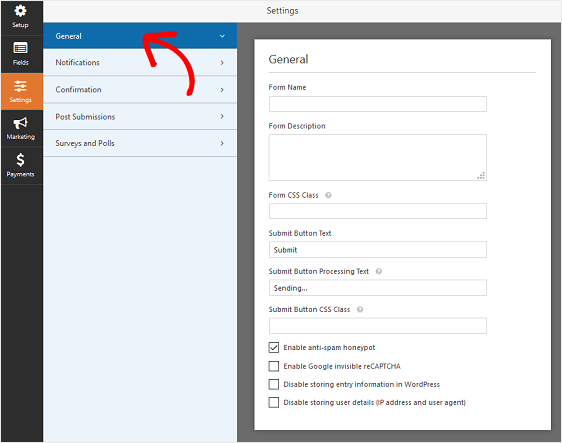
여기에서 다음을 구성할 수 있습니다.
- 양식 이름 — 원하는 경우 여기에서 양식 이름을 변경합니다.
- 양식 설명 — 양식에 대한 설명을 제공합니다.
- 제출 버튼 텍스트 — 제출 버튼 의 사본을 사용자 정의합니다.
- 스팸 방지 — 스팸 방지 기능 또는 Google reCAPTCHA를 사용하여 스팸 연락을 중지합니다. 스팸 방지 확인란은 모든 새 양식에서 자동으로 활성화됩니다.
- AJAX 양식 — 페이지를 다시 로드하지 않고 AJAX 설정을 활성화합니다.
- GDPR 향상 — GDPR 요구 사항을 준수하기 위해 IP 주소 및 사용자 에이전트와 같은 항목 정보 및 사용자 세부 정보 저장을 비활성화할 수 있습니다. 간단한 문의 양식에 GDPR 계약 필드를 추가하는 방법에 대한 단계별 지침을 확인하십시오.
저장 을 클릭합니다.
3단계: 콘테스트 참가 양식의 알림 구성
알림은 누군가가 귀하의 웹사이트에서 컨테스트 참가 양식을 제출할 때마다 이메일을 보내는 좋은 방법입니다.
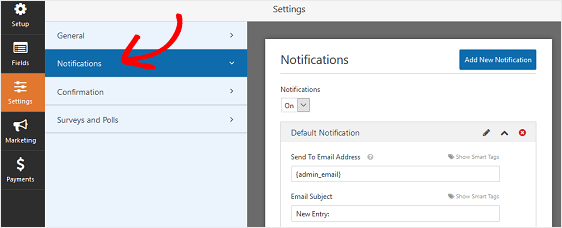
사실, 이 기능을 비활성화하지 않으면 누군가가 귀하의 사이트에서 컨테스트 양식을 제출할 때마다 이에 대한 알림을 받게 됩니다.
스마트 태그를 사용하는 경우 사이트 방문자가 컨테스트에 참가할 때 이메일 알림을 보내 참가 신청을 받았으며 곧 연락을 드리겠습니다. 이것은 사람들에게 그들의 입국이 적절하게 통과했음을 보증합니다.
이 단계에 대한 도움이 필요하면 WordPress에서 양식 알림을 설정하는 방법에 대한 설명서를 확인하세요.
귀하의 사이트에서 컨테스트 참가 양식이 제출되면 두 개 이상의 알림을 보낼 수 있습니다. 예를 들어 자신, 콘테스트에 참가하는 사이트 방문자, 콘테스트 조직을 담당하는 팀원에게 알림을 보낼 수 있습니다.
이를 수행하는 데 도움이 필요하면 WordPress에서 여러 양식 알림을 보내는 방법에 대한 단계별 자습서를 확인하세요.
마지막으로, 이메일 전반에 걸쳐 일관된 브랜딩을 유지하려면 이메일 템플릿에 사용자 정의 헤더를 추가하는 방법에 대한 이 가이드를 확인하세요.
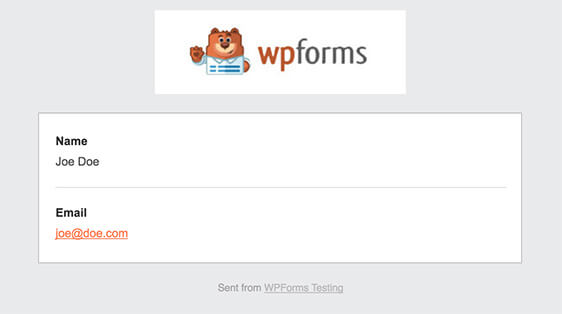
4단계: WordPress 콘테스트 양식의 확인 구성
양식 확인은 사이트 방문자가 웹사이트에서 컨테스트 참가 양식을 제출하면 표시되는 메시지입니다. 그들은 사람들에게 자신의 콘테스트 참가가 처리되었음을 알리고 다음 단계가 무엇인지 알릴 기회를 제공합니다.
WPForms에는 세 가지 확인 유형이 있습니다.
- 메세지. 이것은 WPForms의 기본 확인 유형입니다. 누군가가 컨테스트 양식을 제출하면 응모가 처리되었음을 알리는 간단한 확인 메시지가 나타납니다. 고객 행복을 높이는 데 도움이 되는 몇 가지 훌륭한 성공 메시지를 여기에서 확인하십시오.
- 페이지 표시. 이 확인 유형을 사용하면 사이트 방문자를 사이트의 특정 웹 페이지로 안내하고 콘테스트 참가에 대해 감사를 표하고 도움이 필요할 때 연락할 수 있습니다. 이를 수행하는 데 도움이 필요하면 고객을 감사 페이지로 리디렉션하는 방법에 대한 자습서를 확인하세요. 또한 고객 충성도를 높이는 효과적인 감사 페이지 작성에 대한 기사를 확인하십시오.
- URL(리디렉션)으로 이동합니다. 이 옵션은 사이트 방문자를 다른 웹사이트로 보내려는 경우에 사용됩니다.
WPForms에서 간단한 양식 확인을 설정하여 방문자가 웹사이트에서 WordPress 콘테스트에 참가할 때 보게 될 메시지를 사용자 정의할 수 있는 방법을 살펴보겠습니다.
시작하려면 설정 아래의 양식 편집기에서 확인 탭을 클릭하십시오.
다음으로 생성하려는 확인 유형의 유형을 선택합니다. 이 예에서는 Message 를 선택합니다.
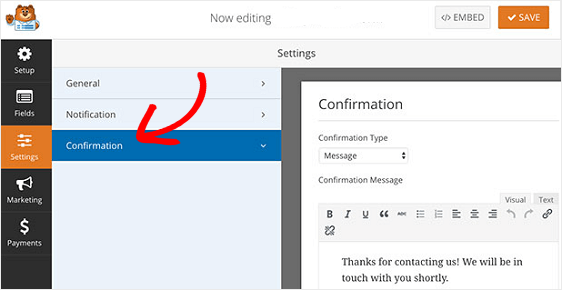
그런 다음 확인 메시지를 원하는 대로 사용자 지정하고 저장 을 클릭합니다.
사이트 방문자의 행동에 따라 다른 확인을 표시하려면 조건부 양식 확인을 만드는 방법을 읽어 보십시오.
5단계: WordPress 콘테스트 양식 액세스 제어 구성
WPForms에는 웹 사이트 소유자에게 양식 권한 및 액세스 제어를 구성하는 방법을 제공하는 양식 보관함 애드온이 함께 제공됩니다.
이러한 설정에 액세스하려면 설정 » 양식 보관함으로 이동하십시오 . 여기에 4가지 설정이 표시됩니다.
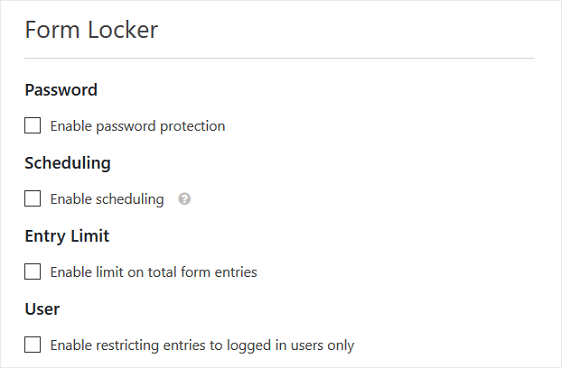
- 가입자와 같이 비밀번호를 알고 있는 사람만 콘테스트에 참가할 수 있도록 비밀번호 보호를 활성화하십시오.
- 콘테스트 시작 및 종료 날짜 예약
- 수락할 콘테스트 참가 수 제한
- 웹사이트에 로그인한 사람만 콘테스트 참가 양식을 제출하도록 허용
마지막으로 사람들이 한 번만 입력할 수 있도록 하려면 다음 필드 유형 중 하나 이상에 대해 고유한 답변을 요구해야 합니다.
- 한 줄 텍스트
- 이름
- 이메일
- 웹 사이트 주소
- 비밀번호
- 핸드폰
이렇게 하려면 고유한 답변을 원하는 양식 필드를 클릭하고 고급 옵션 섹션으로 스크롤 한 다음 고유한 답변 필요 확인란을 클릭합니다.

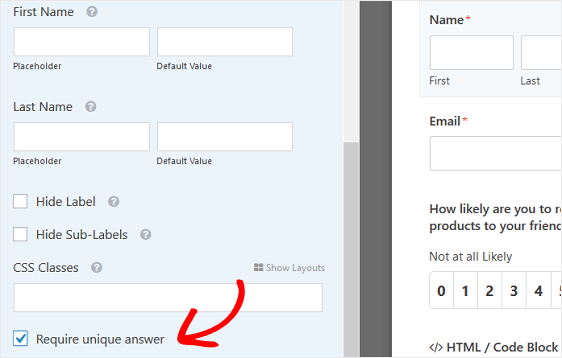
이제 귀하가 구성한 양식 필드에 대해 다른 답변을 가진 사람들만이 귀하의 컨테스트에 두 번 이상 항목을 제출할 수 있습니다.
6단계: WordPress 콘테스트 참가 양식을 웹사이트에 추가
템플릿을 사용하여 양식을 작성했으므로 이제 WordPress에서 새 페이지 또는 게시물을 만듭니다. 그런 다음 첫 번째 블록(페이지 제목 아래의 빈 영역) 내부를 클릭하고 WPForms 추가 아이콘을 클릭합니다.
페이지에 삽입할 양식을 선택합니다. 그런 다음 양식이 웹사이트에 표시되도록 게시물이나 페이지를 게시합니다.
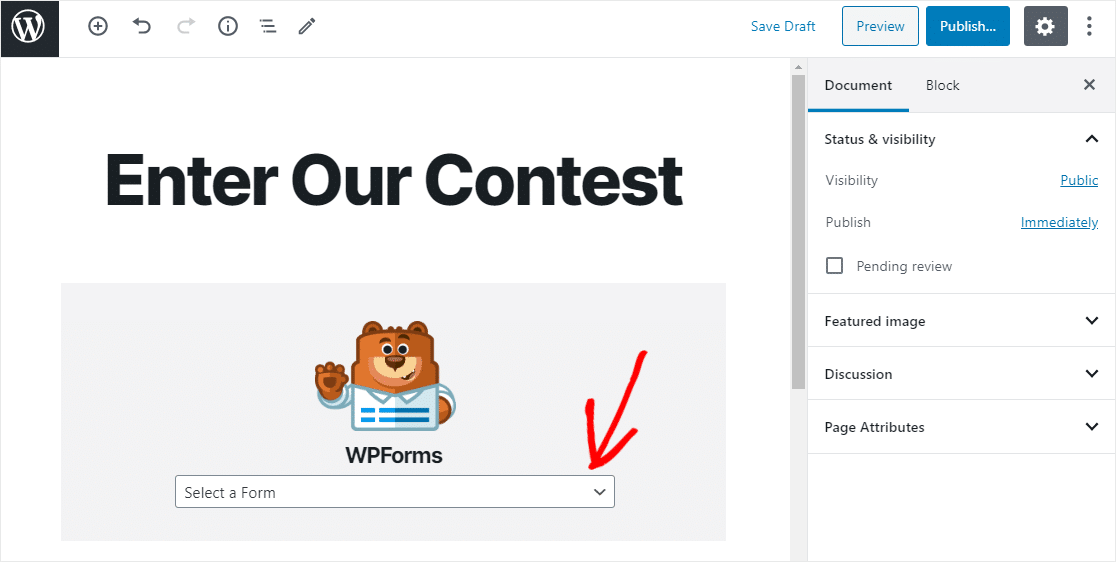
이제 웹사이트 어디에서나 콘테스트 참가 양식에 연결할 수 있습니다. 클릭 유도문안 버튼을 사용하는 경우 WordPress에서 버튼 클릭 추적에 대한 이 가이드를 확인하세요. 이를 통해 컨테스트 CTA가 얼마나 많은 트래픽을 얻고 있는지 쉽게 확인할 수 있습니다.
다음으로 WordPress 사이트에 콘테스트 참가 양식을 추가하는 다른 방법을 살펴보겠습니다. 이번에는 RafflePress를 사용하겠습니다.
방법 2: RafflePress를 사용하여 콘테스트 참가 양식 만들기
RafflePress는 사이트에서 WordPress 콘테스트 양식을 쉽게 만드는 데 사용할 수 있는 무료 플러그인입니다. 방법은 다음과 같습니다.
1단계: RafflePress 플러그인 설치
RafflePress는 온라인에서 경품 행사를 주최할 수 있는 최고의 WordPress 플러그인 중 하나입니다. 무료 버전과 강력한 프리미엄 버전이 있으며, 두 버전 중 하나를 쉽게 사용할 수 있는 사용자 친화적인 드래그 앤 드롭 빌더가 있습니다.
그리고 경품의 힘을 사용하여 온라인 비즈니스를 성장시키고 싶다면 RafflePress Pro로 업그레이드하는 혜택을 확인하고 싶을 것입니다. 디자인 옵션, 이메일 마케팅 및 소셜 미디어 통합 등과 같은 몇 가지 훌륭한 기능을 제공합니다.
자세히 알아보려면 RafflePress 리뷰로 이동하십시오.
이 튜토리얼에서는 RafflePress의 무료 버전으로 WordPress 콘테스트 양식을 만드는 방법을 보여줍니다.
플러그인을 설치하려면 WordPress 대시보드로 이동하여 플러그인 » 새로 추가를 클릭합니다 .
검색 표시줄에 RafflePress를 입력하고 지금 설치를 클릭 합니다 .
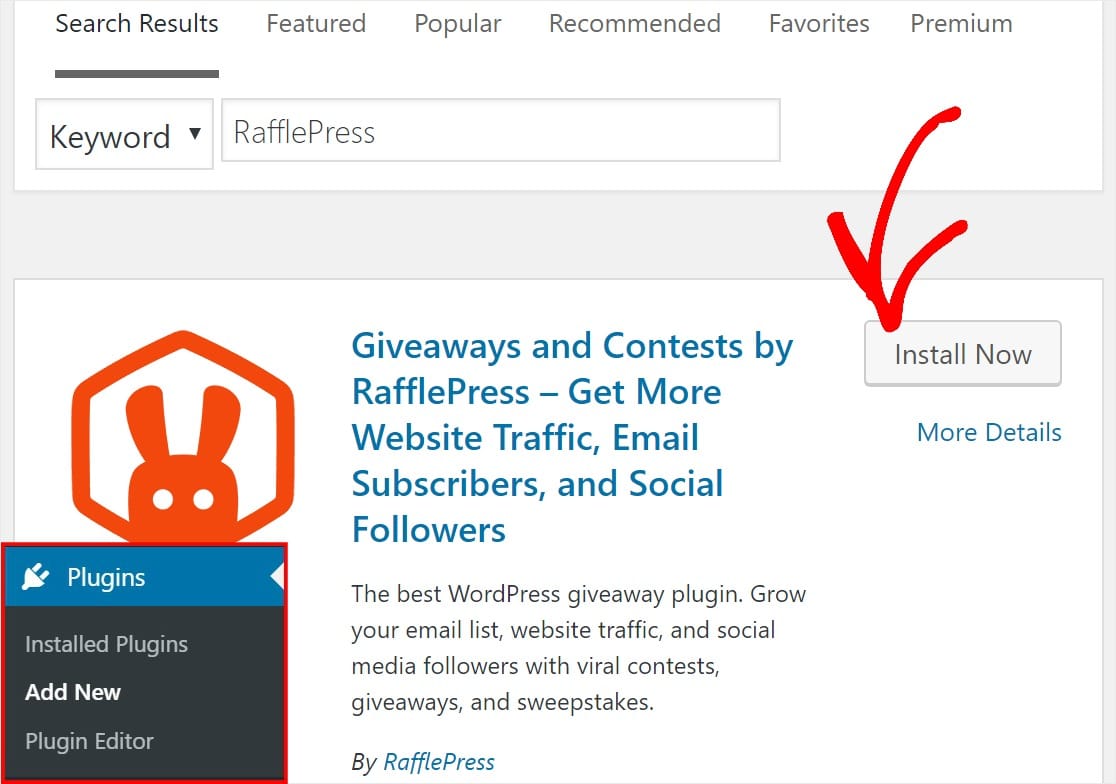
이제 플러그인을 활성화했으므로 간단한 경품을 만들 준비가 되었습니다.
2단계: 첫 번째 경품 만들기
페이지를 아래로 스크롤하고 주황색 Create Your First Giveaway 버튼을 클릭합니다.

다음으로 경품의 이름을 지정하고 사용하려는 사전 제작된 경품 템플릿을 선택합니다. 이 자습서에서는 클래식 경품을 선택합니다.
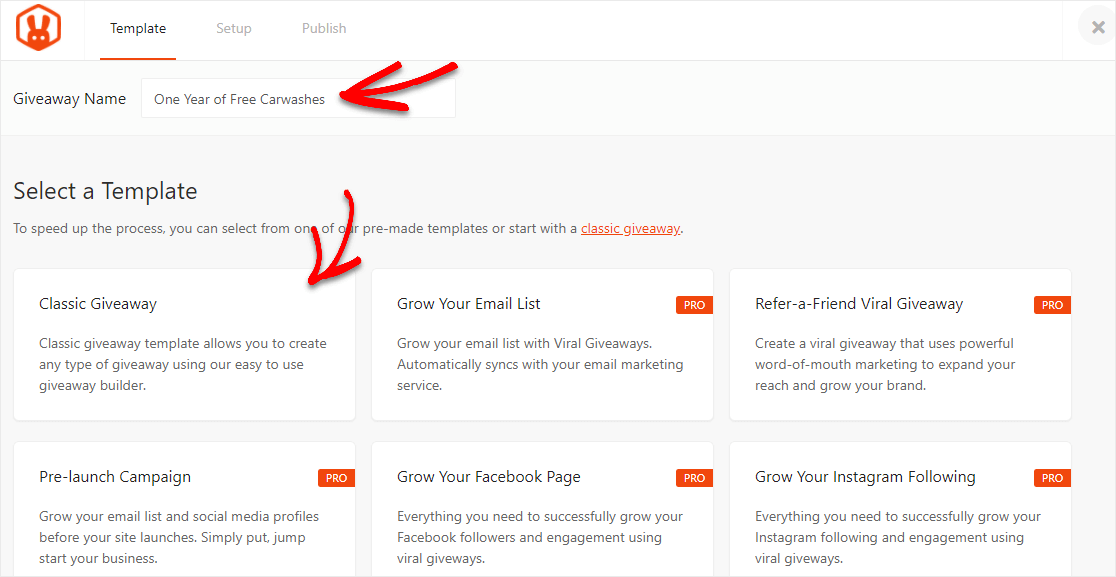
경품 행사를 주최할 때 특정 목표에 집중하고 싶다면 RafflePress의 프로 버전을 사용하면 다음과 같은 많은 추가(그리고 매우 효과적인) 사전 제작 경품 템플릿 중에서 선택할 수 있습니다.
- 이메일 목록 늘리기
- 사전 출시 캠페인
- Facebook 페이지 성장
- 인스타그램 팔로잉 늘리기
- 친구 추천 바이러스 경품
- 트위터 팔로잉을 늘리세요
- YouTube 채널 성장
그들은 모두 청중을 늘리는 환상적인 방법입니다.
3단계: 경품에 세부정보 추가
템플릿을 선택했으므로 이제 온라인 콘테스트의 모든 세부 정보를 추가해야 합니다.
먼저 왼쪽 패널에 있는 연필이 있는 상자를 클릭하여 상품의 제목과 설명을 입력합니다. 경품을 준비하는 데 약간의 도움이 필요하면 검증된 콘테스트 상품 아이디어에 대한 게시물을 꼭 읽어보세요!
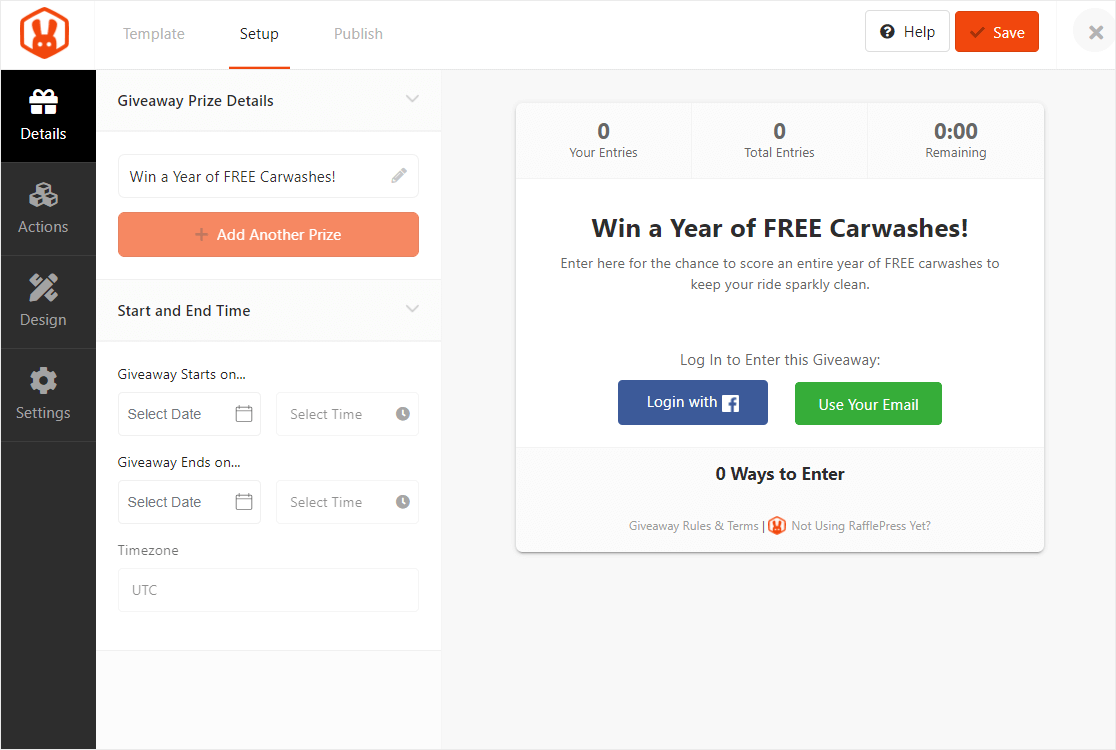
이 경품 경품 세부 정보 섹션에서 다음을 수행할 수도 있습니다.
- + 다른 상품 추가 버튼을 클릭하여 상품을 추가 하세요.
- 콘테스트 시작 및 종료 날짜 설정
- 시간대 설정
4단계: 경품에 작업 및 참가 옵션 추가
RafflePress는 사용자에게 제공할 수 있는 수많은 작업과 참가 방법이 있기 때문에 WordPress 콘테스트에 적합합니다. 따라서 귀하의 목표와 웹 사이트의 목표에 맞게 경품을 완전히 사용자 정의할 수 있습니다.
작업을 추가하고 항목 옵션을 편집하려면 왼쪽 패널에서 작업 탭을 클릭합니다.
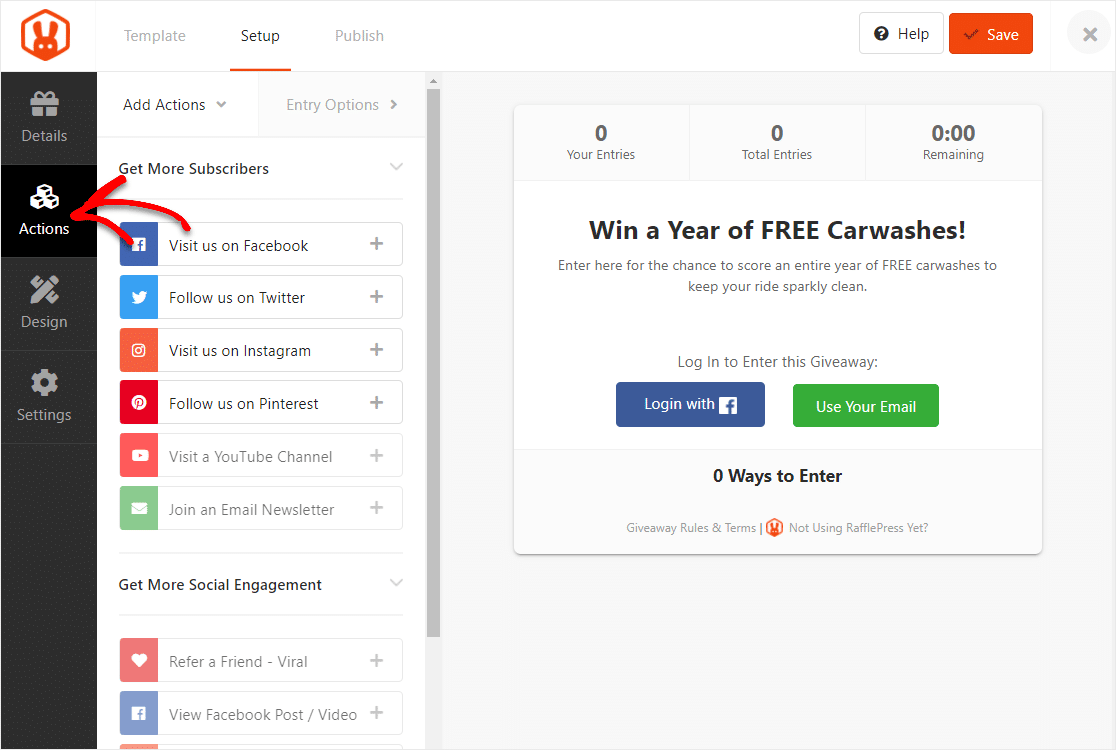
몇 가지 가능한 온라인 성장 목표와 제안된 진입 옵션 조치는 다음과 같습니다.
- 더 많은 이메일 구독자 확보 — 이메일 뉴스레터 가입 작업(Pro)을 추가합니다.
- 더 많은 소셜 미디어 팔로어 확보 — Facebook, Twitter, Instagram, Pinterest 또는 YouTube 작업을 추가하세요. Instagram 경품은 다른 사람들이 지금 친구를 태그하도록 장려하는 좋은 방법입니다(Pro).
- 소셜 참여 증대 — 친구 추천(바이러스성 공유) 작업 또는 비디오 보기 작업(프로)을 추가합니다.
- 웹사이트 트래픽 늘리기 — 트윗 메시지를 추가하거나 페이지 방문 액션을 추가하세요.
- 비디오 콘테스트와 같은 사용자 생성 콘텐츠 가져오기 — 자신만의 작업을 추가하세요.
경품을 주최할 때 선택할 수 있는 다른 작업이 많이 있지만 시작하는 데 도움이 되는 몇 가지 확실한 아이디어입니다. 분명히, 소프트웨어의 Pro 버전은 더 많은 옵션을 제공할 것입니다.
그리고 각 작업에는 해당 작업의 + 기호를 클릭하면 사용자 지정할 수 있는 입력 옵션이 있습니다. 작업 제목을 변경하고, 해당 작업을 완료하여 획득할 포인트 값을 선택하고, 작업을 필수 항목으로 지정하고, 일일 항목을 허용하고, 관련 URL을 입력하는 등의 작업을 수행할 수 있습니다.
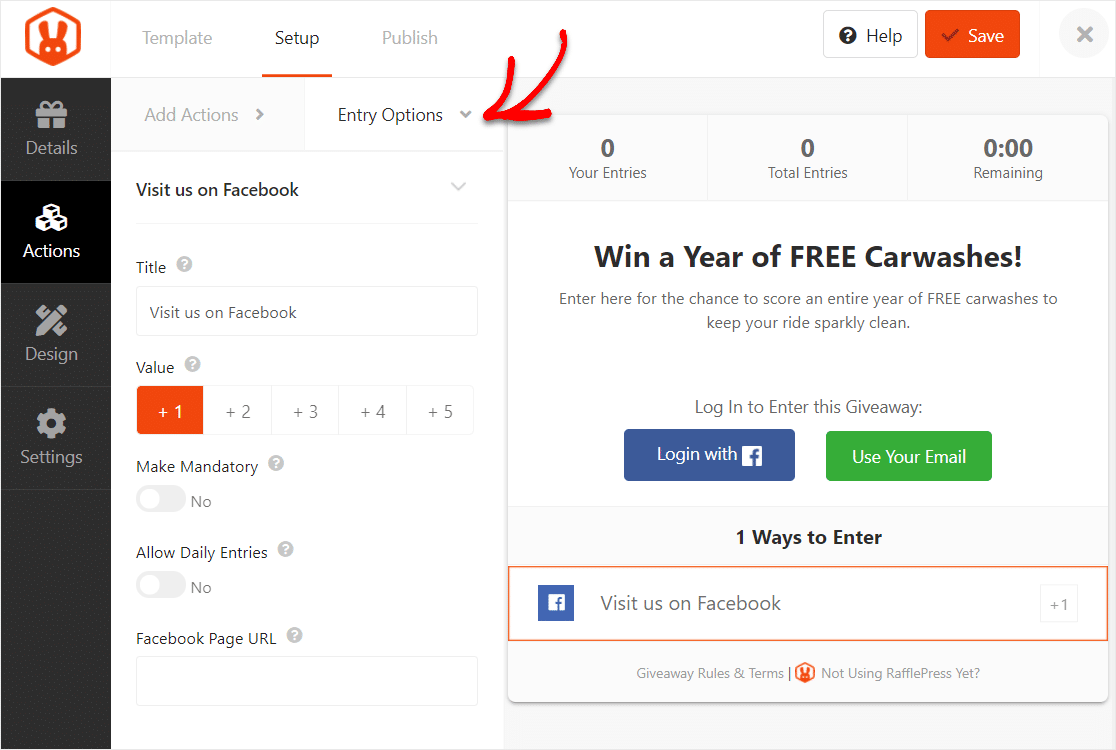
그리고 경품을 더욱 매끄럽게 보이게 하기 위해 Pro 버전이 있는 경우 왼쪽에 있는 디자인 탭에서 브랜드 색상과 일치하도록 디자인을 사용자 지정할 수 있습니다.
5단계: 경품 설정 조정
RafflePress는 설정 패널에서 더 많은 경품을 조정할 수 있는 많은 옵션을 제공합니다.
먼저 컨테스트 규칙을 입력합니다. 다른 설정을 조정하기 전에 그렇게 합시다.
시작하려면 톱니바퀴 아이콘이 있는 설정 탭을 클릭하세요. 그런 다음 공짜 규칙을 선택하고 주황색 + 규칙 생성 버튼을 클릭합니다.
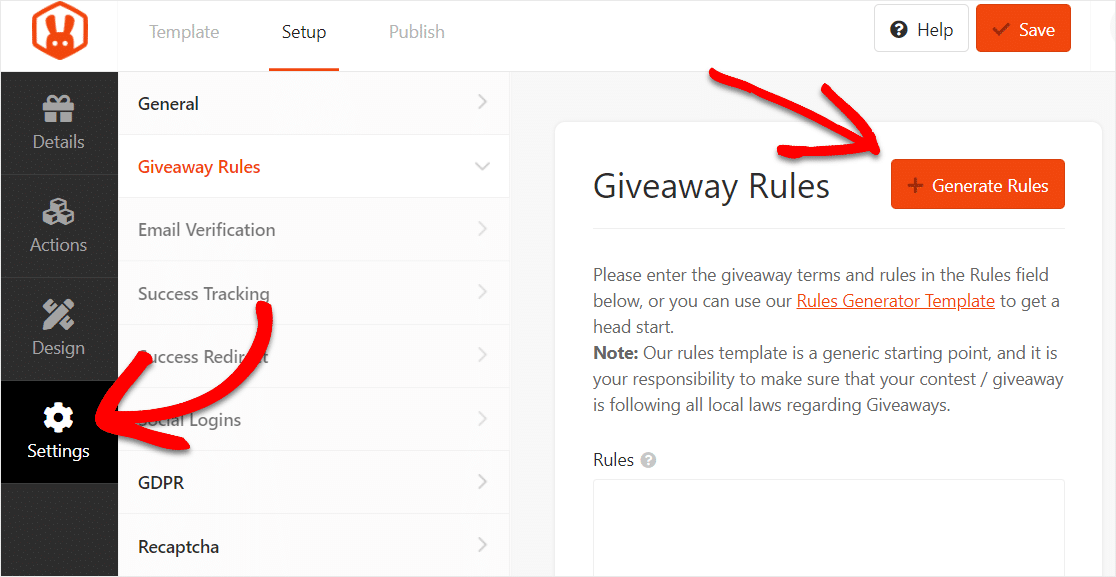
그런 다음, 팝업 페이지에 경품에 대한 모든 세부 정보를 입력하고 생성기 하단에 있는 규칙 생성 버튼을 클릭합니다.
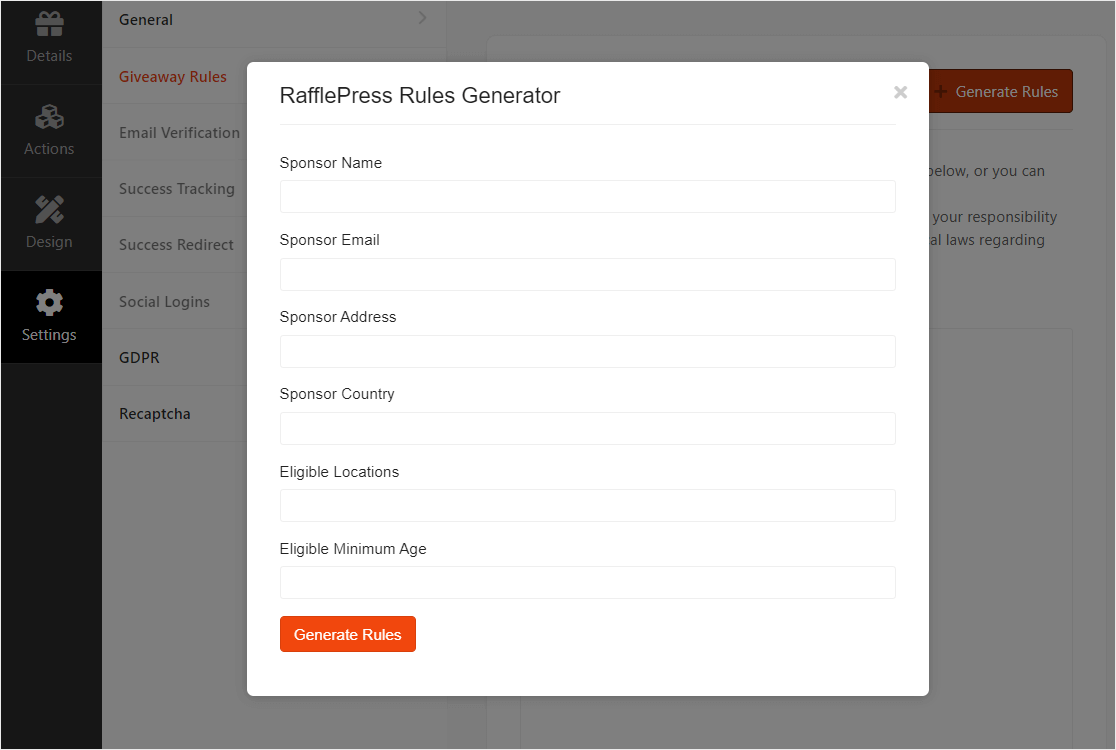
그런 다음 RafflePress는 입력한 정보를 사용하여 기본 경품 지침 및 규칙을 생성합니다.
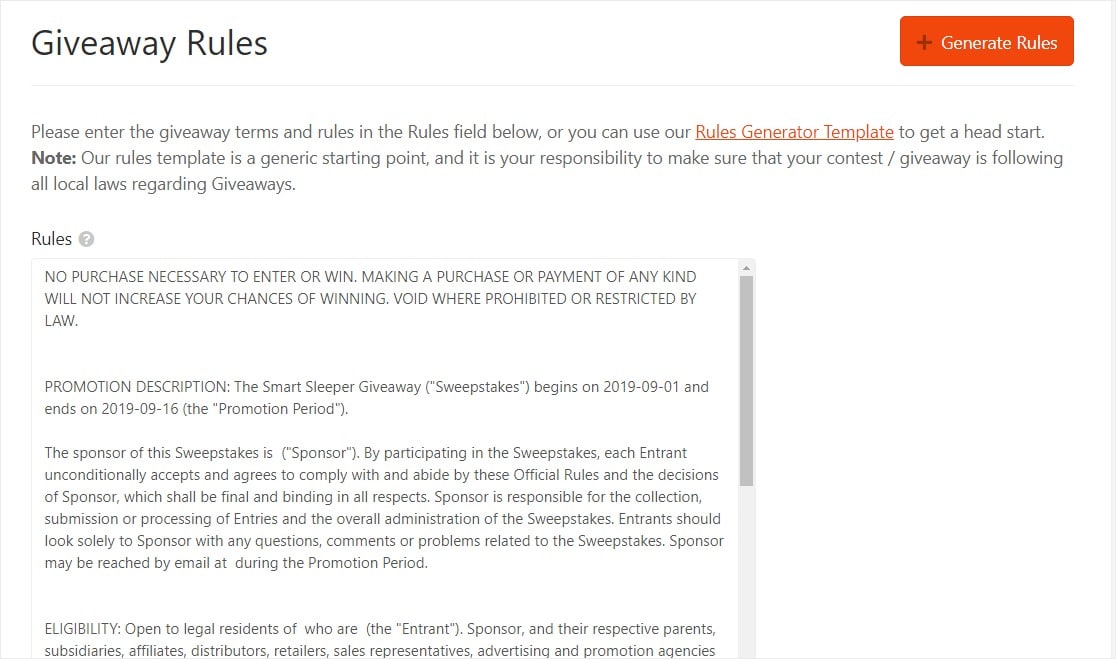
또한 이 설정 페이지에서 다음과 같은 다른 많은 작업을 수행할 수 있습니다.
- 이메일 확인 활성화
- 성공 추적
- 소셜 로그인
- 경품 당첨자 표시
- 성공 리디렉션
- 그리고 더…
6단계: 경품 저장
경품의 세부 정보, 작업, 디자인 및 설정이 원하는 대로 사용자 지정되면 오른쪽 상단 모서리에 있는 저장 버튼을 클릭하는 것을 잊지 마십시오.
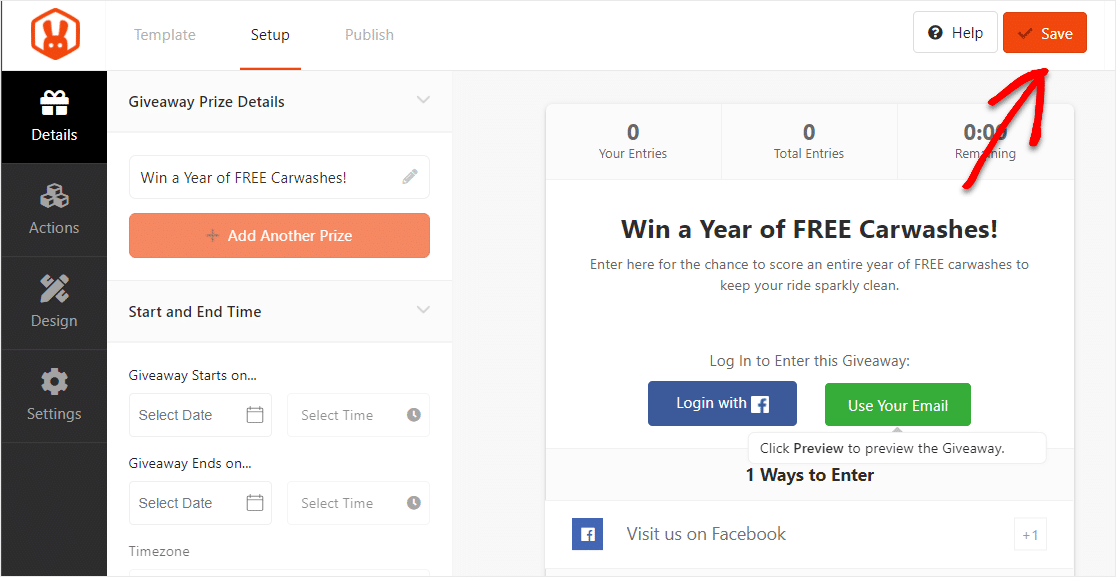
7단계: WordPress 사이트에 경품 게시
마지막 단계는 경품을 웹사이트에 게시하는 것입니다. 이를 위해 RafflePress는 3가지 옵션을 제공합니다.
- RafflePress WordPress Block – WordPress 블록 편집기의 게시물이나 페이지에 경품을 포함하십시오.
- WordPress Shortcode – Classic WordPress 편집기를 사용하고 단축 코드를 사용하여 경품을 포함하십시오.
- 경품 랜딩 페이지 – 경품을 위한 독립 실행형 랜딩 페이지 구축
이 예에서는 WordPress 블록을 사용하고 있습니다.
새 페이지 또는 게시물을 만든 다음 + 아이콘을 클릭하여 RafflePress 위젯을 찾으십시오.

목록에서 WordPress 사이트에 포함할 경품을 선택합니다.
이제 오른쪽 상단 모서리에 있는 게시 버튼을 클릭하여 경품을 사이트에 포함합니다.
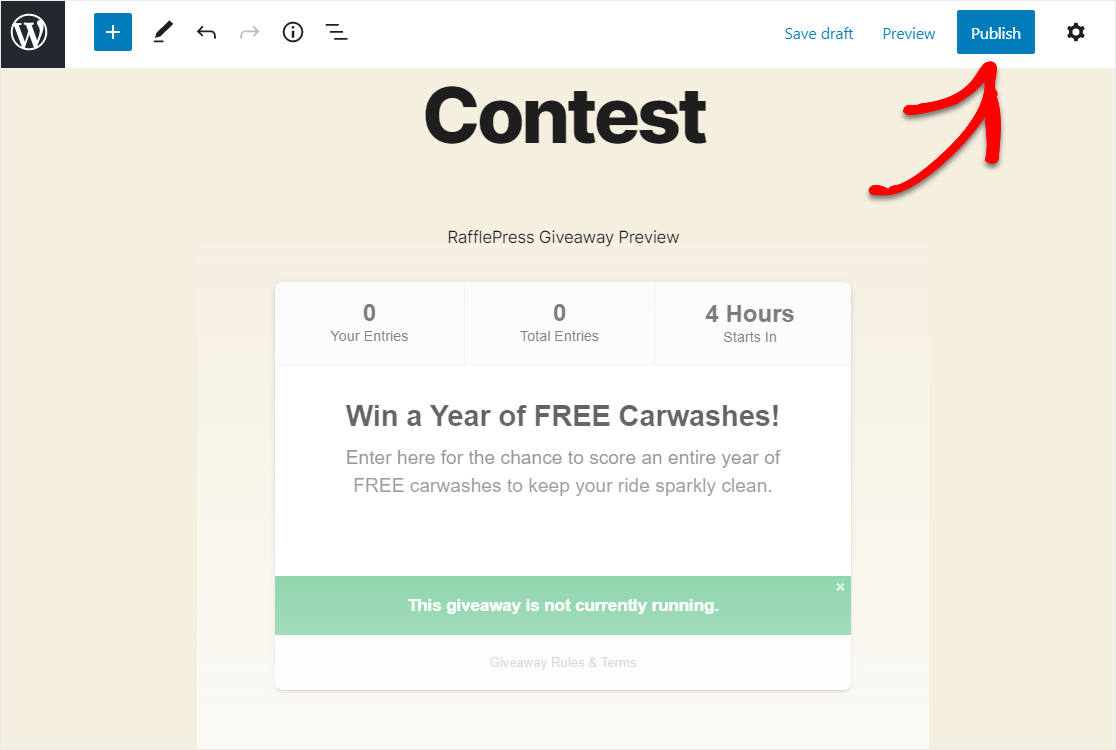
그리고 당신은 그것을 가지고 있습니다. 이제 코드를 몰라도 몇 번의 클릭만으로 경품을 만들었습니다.
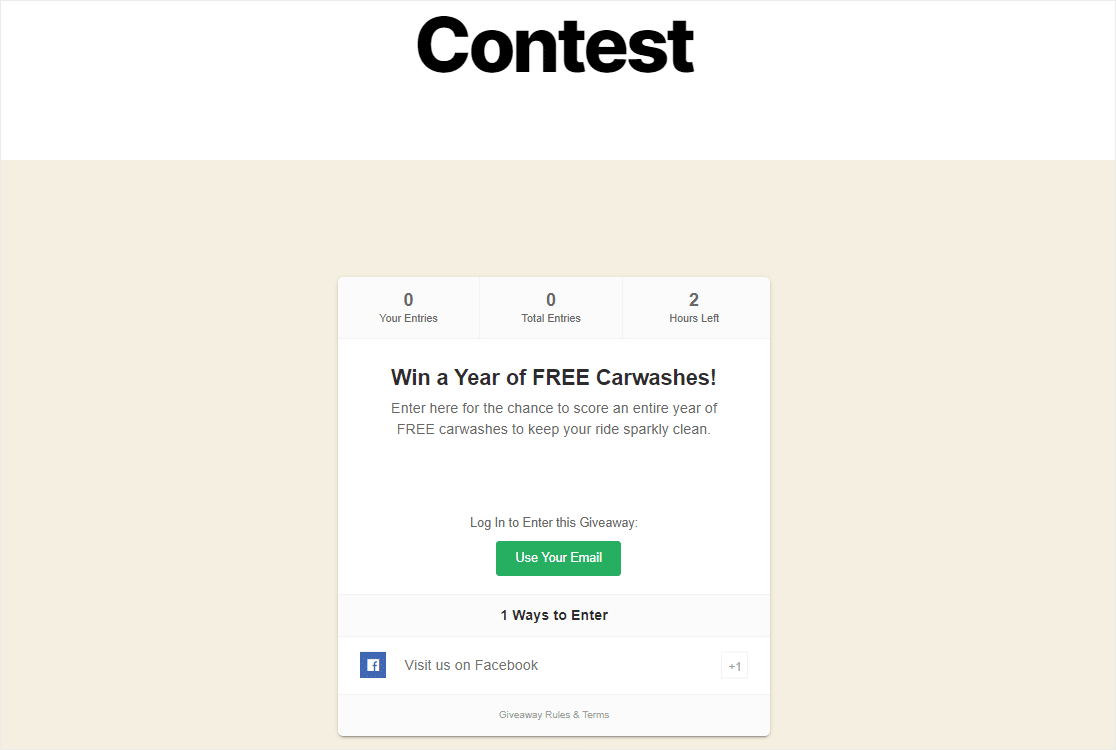
마지막 생각들
그리고 거기에 있습니다! 이제 WordPress에서 콘테스트 참가 양식을 만드는 방법을 알게 되었습니다.
온라인 콘테스트 및 간단한 경품을 구축하는 데 사용할 수 있는 도구를 찾고 계십니까? WordPress 콘테스트 플러그인을 사용하면 소셜 미디어 콘테스트, 비디오 콘테스트 등을 실행할 수 있습니다. 무료 경품 및 콘테스트 작성에 대한 게시물을 확인하여 수많은 옵션을 확인하십시오.
그래서, 당신은 무엇을 기다리고 있습니까? 지금 가장 강력한 WordPress 양식 플러그인을 시작하십시오.
이 기사가 마음에 든다면 Facebook과 Twitter에서 우리를 팔로우하십시오.